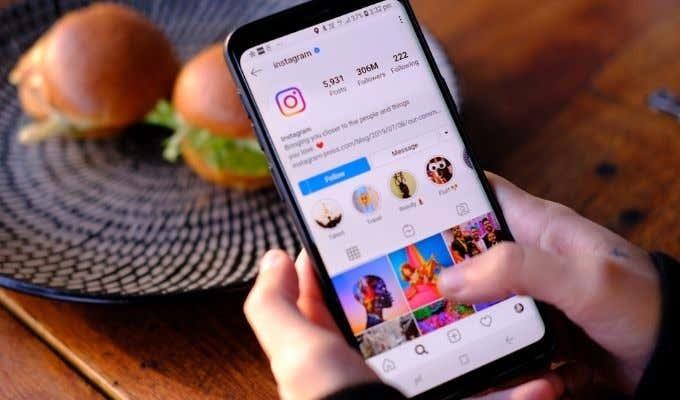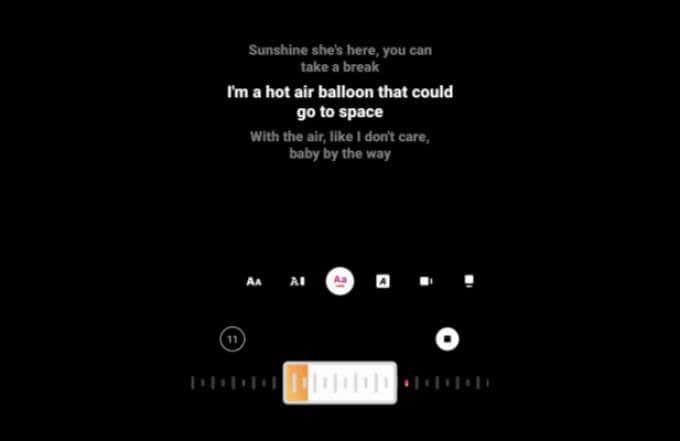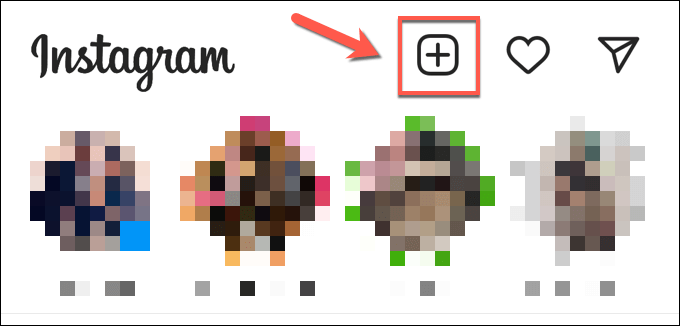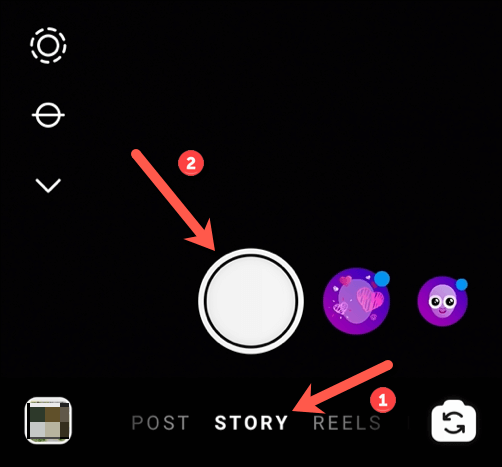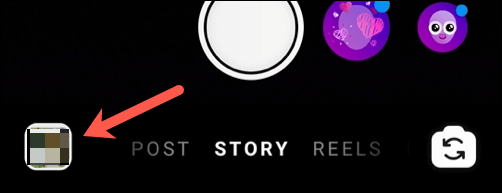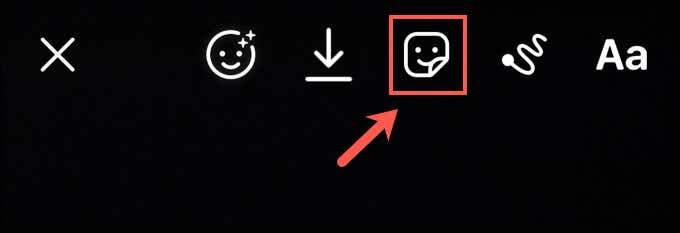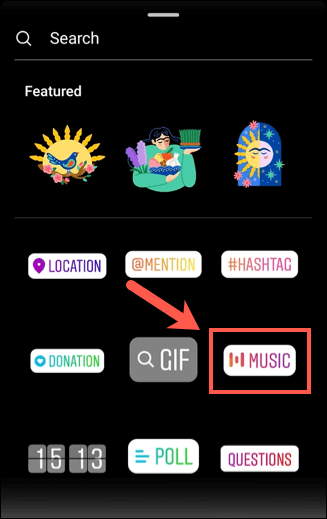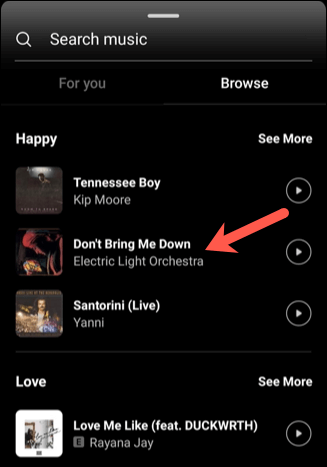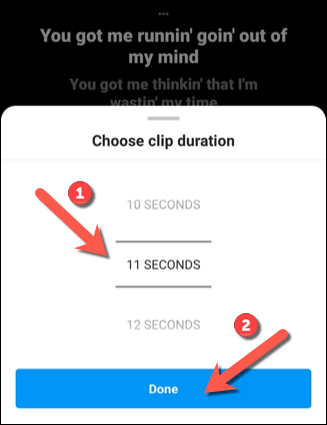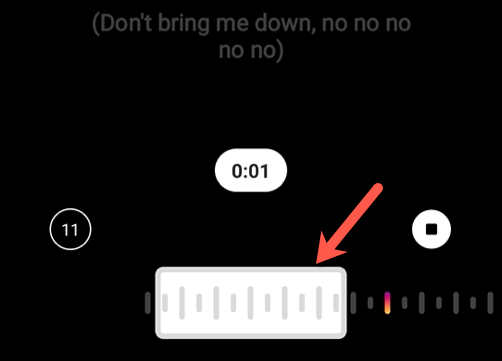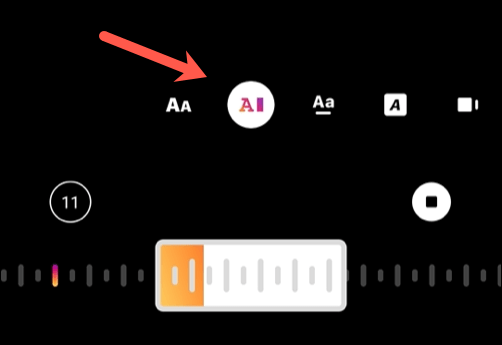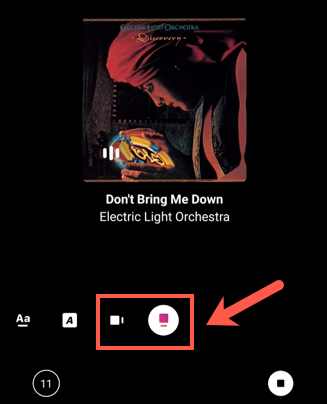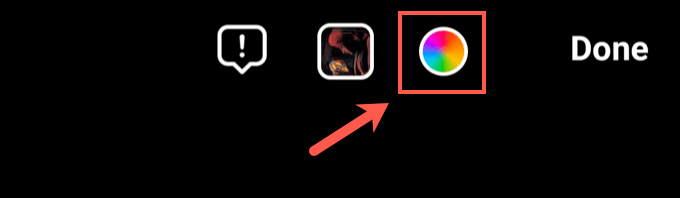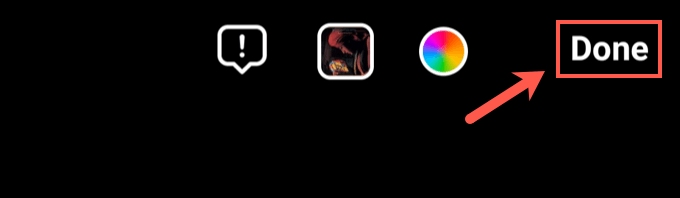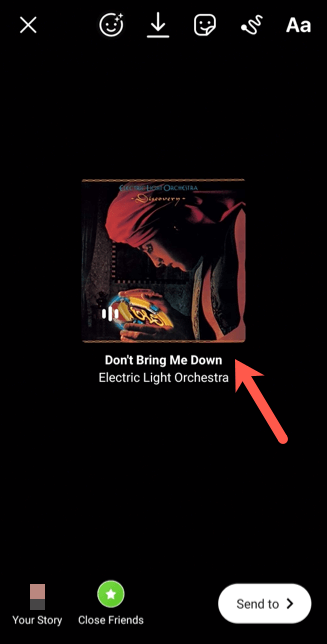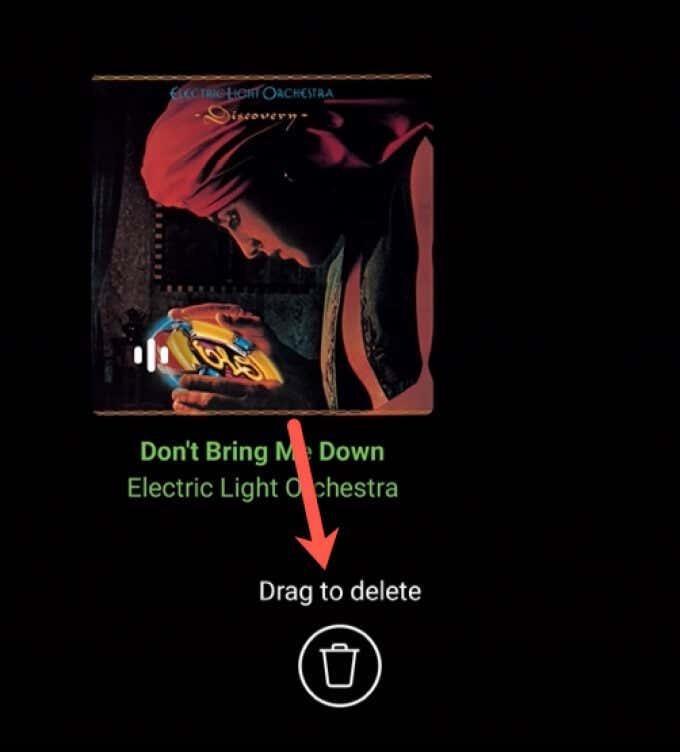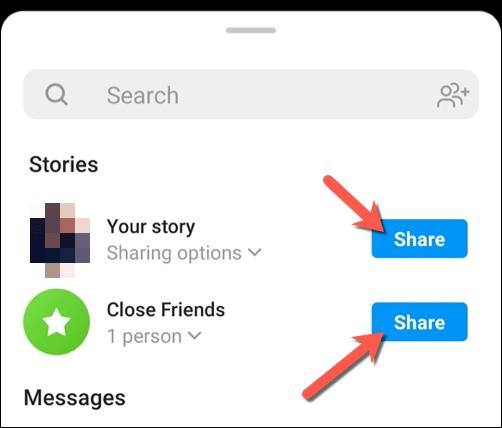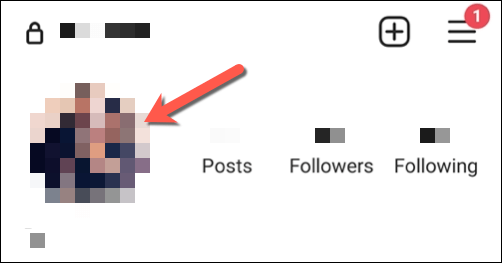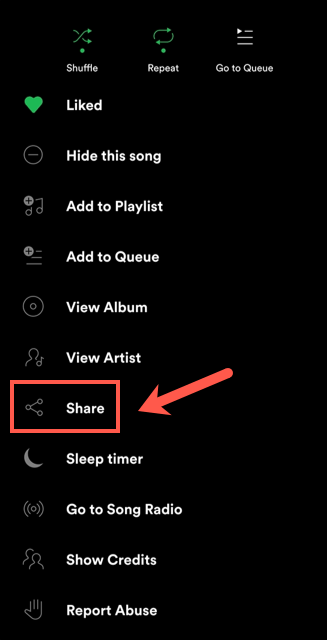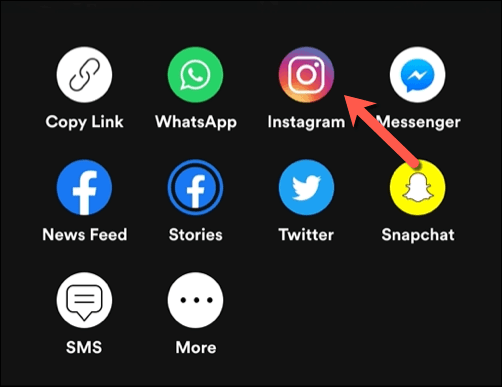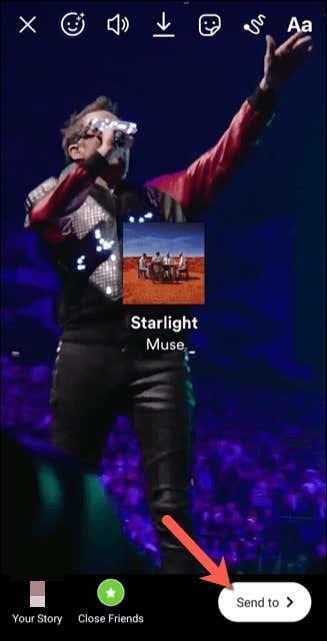Erinevalt enamikust teistest sotsiaalsetest võrgustikest ei ole Instagram tekstirohke. Sõnumite edastamiseks toetub see peamiselt fotodele ja videotele, mida postitame. Neid saab avaldada püsivate fotode või videotena või piiratud aja jooksul sõprade ja jälgijatega jagatud Instagrami lugudena .
Kui soovite oma Instagrami lugusid pisut rohkem esile tõsta, saate neid muusika lisamisega kohandada. Instagramil on õiguste lepingud paljude suuremate muusikaleibidega, mis võimaldavad teil otse oma Instagrami lugudesse lisada populaarse muusika katkendeid, ilma et peaksite muretsema õigustega.
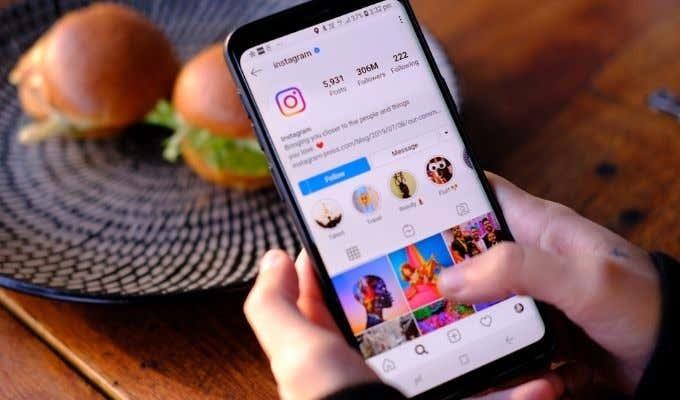
Siit saate teada, kuidas hakata oma Instagrami lugudesse muusikat lisama ja neid meelelahutuslikumaks muuta.
Kuidas Instagrami lugudesse muusikat lisada
Muusika lisamine Instagrami loole on hea viis luua oma jälgijatele lõbusam lugu. Saate jagada heli ja paigutada ka visuaalselt muljetavaldavad laulusõnad, mis kerivad koos teie looga, et teie jälgijad saaksid kaasa laulda.
See kõik on võimalik tänu Facebooki (Instagrami omanik) ja suuremate plaadifirmade vahel sõlmitud kokkulepetele. Lugudele lisamiseks nime või kategooria järgi muusikat leiate Instagrami rakenduse enda kaudu Androidi, iPhone'i või iPadi seadmetes.
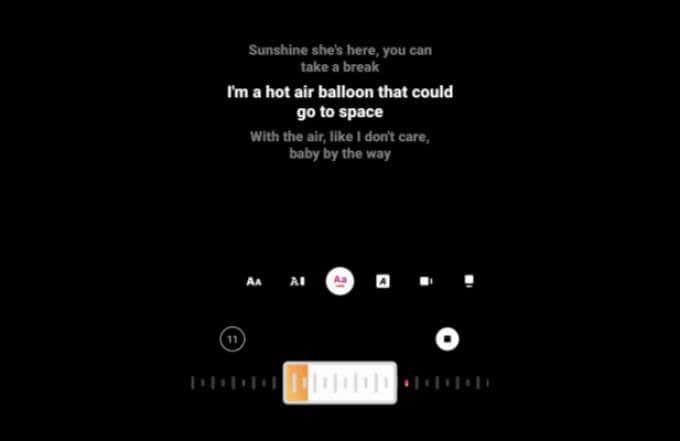
See on saadaval ainult isiklike Instagrami kontode jaoks. Kui kasutate ettevõttekontot, on teile saadaoleva litsentsitud muusika hulk palju piiratum.
Uue Instagrami loo loomine
- Instagrami loole muusika lisamise alustamiseks avage oma Androidi või Apple'i seadmes Instagrami rakendus ja valige vasakus ülanurgas nupp Sinu lugu . Või valige paremas ülanurgas ikoon Lisa ja seejärel allosas asuvast karussellist valik Lugu .
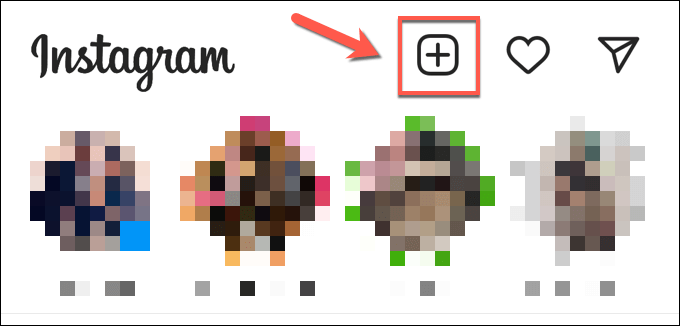
- Järgmisena peate looma või üles laadima sisu, mille soovite loo üles laadida. See võib olla foto või video, mille olete teinud rakenduses endas, või sisu, mille olete loonud mujal. Valige allosas karussellimenüüst Lugu , seejärel valige foto tegemise alustamiseks nupp Kaamera (või hoidke seda all, et video jäädvustada).
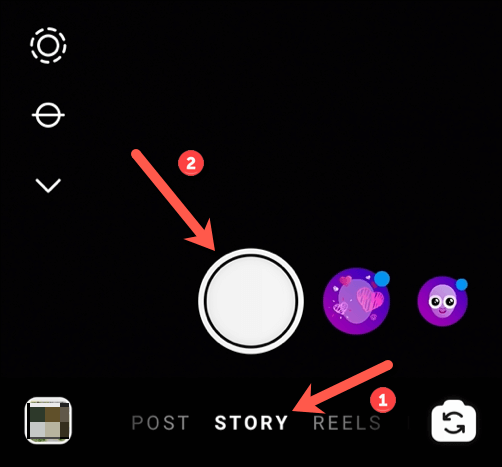
- Kui soovite üleslaadimiseks üles laadida video või foto, valige vasakpoolses allnurgas ikoon Meedia , seejärel valige oma seadme kaamerarullist sobiv video või foto.
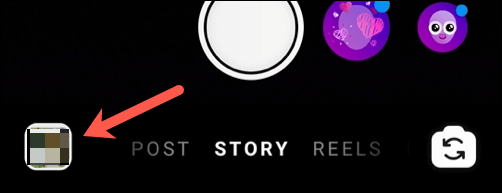
Muusika lisamine Instagrami loole
- Kui olete oma Instagrami loosse jagamiseks sisu loonud või lisanud, valige paremas ülanurgas menüüst kleebised .
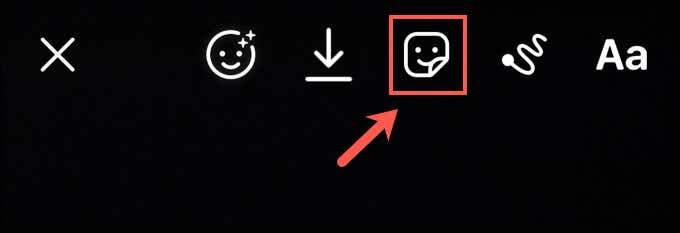
- Valige kleebiste otsimise menüüst suvand Muusika . Kui see pole kohe nähtav, kasutage selle otsimiseks ülaosas olevat otsinguriba.
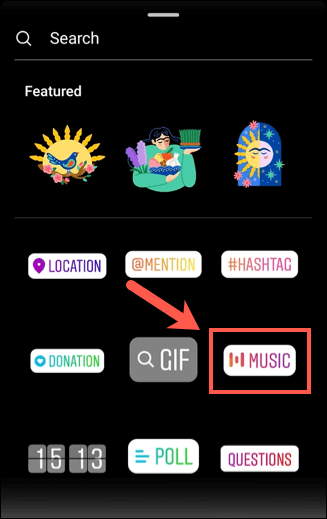
- Menüüs Muusika saate otsida sobivat muusikat, mida oma videole lisada. Näiteks võite vahekaardil Teile valida ühe kohe soovitatud suvanditest või valida kategooria, muusikastiili või meeleolu järgi korraldatud muusika otsimiseks Sirvi . Teise võimalusena kasutage konkreetse loo või esitaja otsimiseks ülaosas olevat otsinguriba. Kui olete leidnud loo, mille soovite oma loole lisada, valige see, et seda veelgi kohandada.
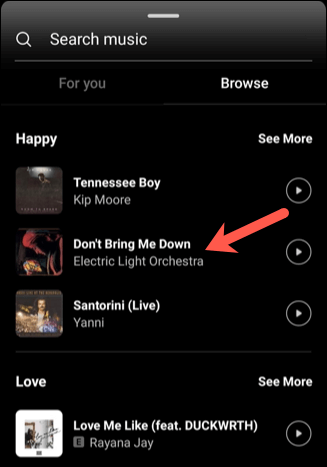
Instagrami Story Musicu kohandamine
- Videole lisatud muusika võib kesta kuni 15 sekundit. Selle perioodi muutmiseks valige paremas allnurgas heli pikkuse valik. Valige uus kestus (pikkusega 5–15 sekundit), enne kui valite kinnitamiseks Valmis .
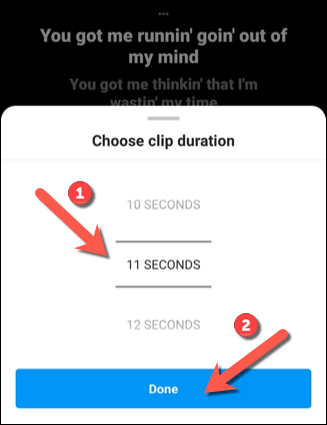
- Lõigu asukoha muutmiseks loos mõnda teise punkti liigutage menüü allosas olevat taasesituse liugurit vasakule või paremale. Vasakule liigutamine viib helilõigu loo alustajale lähemale, paremale liigutamine aga lõpule lähemale.
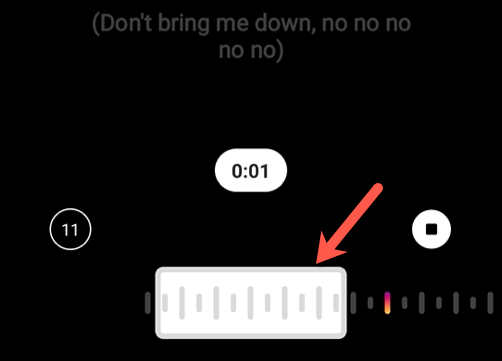
- Loole muusika lisamine hõlmab ka automaatselt loodud laulusõnade lisamist, mis ilmuvad järjestikku muusikaklipi esitamisel. Nende laulusõnade kuvamise muutmiseks valige alternatiivne stiil, kasutades menüü allosas (otse taasesituse liuguri kohal) olevaid valikuid.
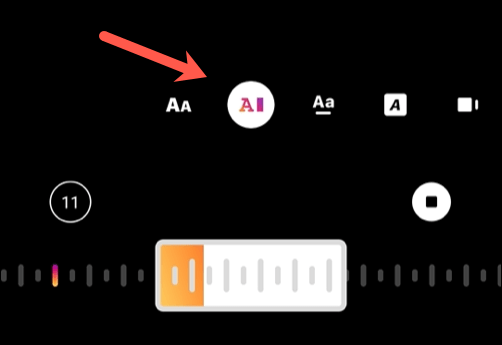
- Kui soovite laulusõnad täielikult eemaldada, valige selle asemel laulusõnade stiilide karusselli lõpust üks esitaja siltidest .
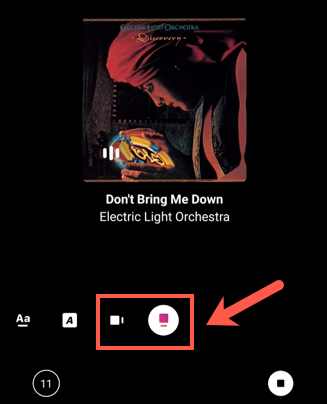
- Sisestatavate laulusõnade värvi (või sisestatud esitaja sildi värvi) muutmiseks valige menüü ülaosas värvide vahetamise tööriist. Selle valimine muudab värvi – erinevate värvide vahel vahetamiseks valige seda korduvalt.
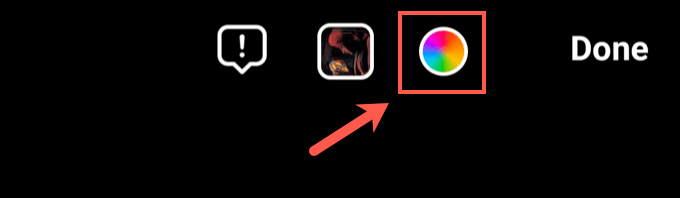
- Kui olete muusikas muudatused teinud, valige paremas ülanurgas Valmis .
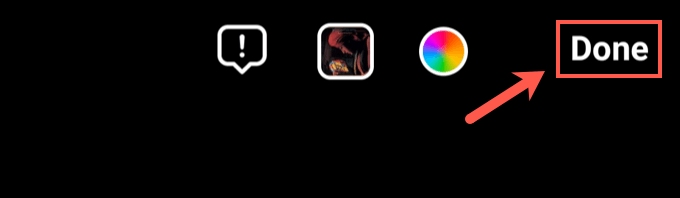
- See lisab teie loole laulusõnade karusselli või esitaja sildi, et saaksite seda enne avaldamist vaadata ja muuta. Saate seda liigutada, valides laulusõnade karusselli või esitaja sildi ja liigutades seda sõrmega. Kui soovite oma seadeid muuta, puudutage seda menüüsse Muusika naasmiseks.
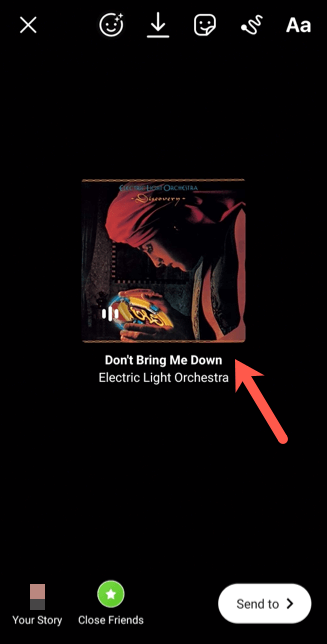
- Teise võimalusena lohistage karussell või esitaja silt ekraani allserva ja pukseerige see eemaldamisikoonile . See eemaldab teie loost muusika.
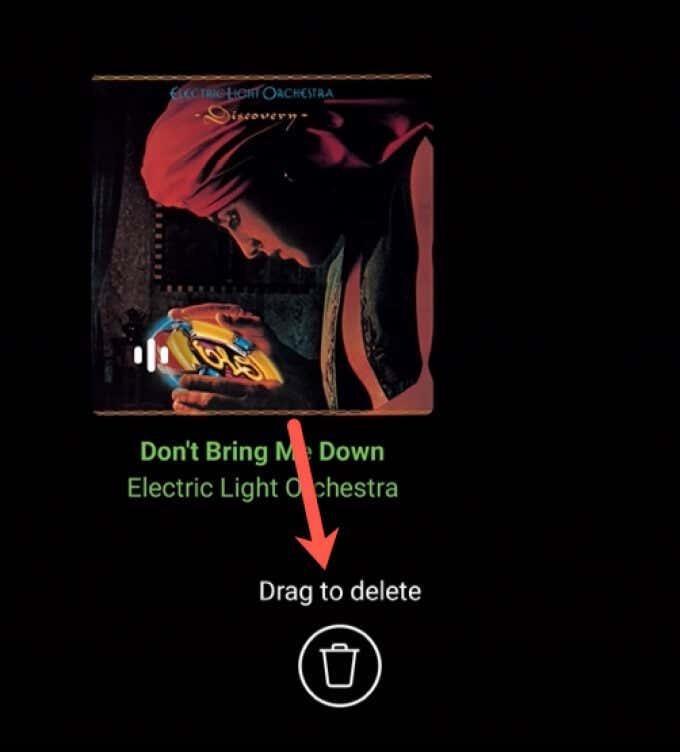
Instagrami loo postitamine muusikaga
- Kui olete muusika oma uude loosse lisanud, peate selle avaldama. Vajadusel tehke oma loos täiendavaid muudatusi (nt lisage teksti või muid kleebiseid), seejärel valige paremas allnurgas nupp Saada .

- Kui soovite oma lugu jagada ainult teie valitud lähedaste sõprade loendisse lisatud jälgijatega, valige suvandi Suvalised sõbrad kõrval nupp Jaga . Kui soovite oma Instagrami privaatsusseadetest olenevalt postitada loo kõigile oma jälgijatele või külastajatele vaatamiseks, valige selle asemel valiku Teie lugu kõrval nupp Jaga .
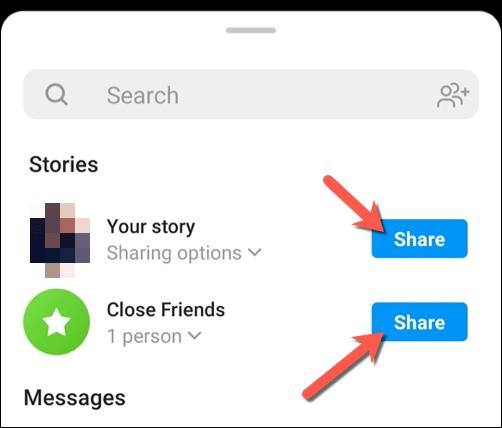
Instagrami loo vaatamine muusikaga
- Vaadake avaldatud lugu (ja kuulake lisatud muusikat), valides Instagrami peamenüüs ikooni Teie lugu või profiilimenüüs kuvatava pildi.
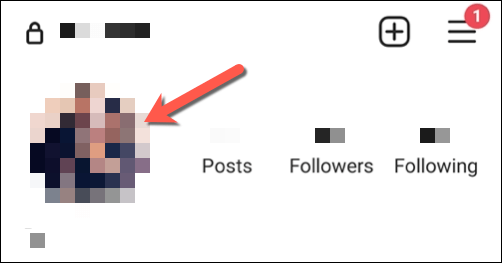
Kuidas lisada Instagrami lugudele väliseid muusikaallikaid
Ülaltoodud meetod näitab, kuidas lisada Instagrami loole muusikat, kasutades Instagrami enda sisseehitatud muusikaandmebaasi. Siiski saate oma Instagrami lugudele muusikat lisada väliste allikate, näiteks Spotify abil . Võimalik, et soovite seda teha, kui soovite oma lugudesse lisada autoriõigusteta muusikat (või muusikat, mille õigused kuuluvad teile).
Selleks peab aga seadmesse installima vastava rakenduse (nt Spotify rakenduse).
- Näiteks Spotify abil Instagrami loole muusika lisamiseks avage Spotify rakendus ja otsige üles laul, mida soovite lisada. Loo loole lisamiseks valige taasesitusmenüüs kolme punktiga menüüikoon > Jaga .
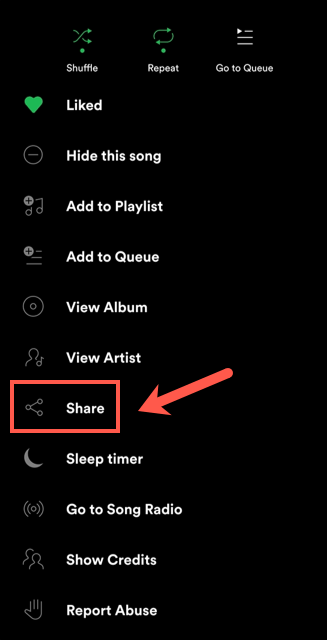
- Jagamisvalikutes valige Instagrami suvand .
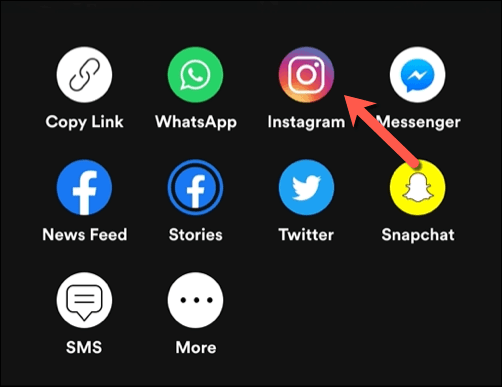
- See lisab teie loole loo ja esitaja nime, albumi kaane ja muu saadaoleva meedia (nt lauluvideo). Loo avaldamise alustamiseks valige suvand Saada , seejärel valige Sule sõbrad või Teie lugu , et see sõpradele või oma laiemale jälgijate loendile kättesaadavaks teha.
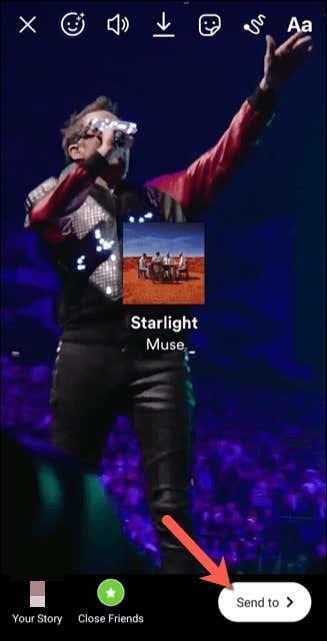
Instagrami tõhus kasutamine
Kui teate, kuidas Instagrami lugudesse muusikat lisada, saate hakata oma jälgijatele kaasahaaravat ja meelelahutuslikku sisu looma. Kui soovite oma edu korrata, saate oma lood (ja ka teised) uuesti postitada, et neid veelgi rohkem jagada, eriti kui vahetate mitme konto vahel .
Kuigi Instagram on keskendunud mobiilikasutajatele, on Instagrami töölauarakendusi , mida saate kasutada platvormiga arvutis või Macis katsetamiseks. Kui soovite oma lugusid mujale viia, võite isegi mõelda oma sisu allalaadimisele Instagramist , kuid kui teil on probleeme, võite selle asemel alati oma konto kustutada .